数据库实验指导—SQL-Server-2008
sql server 2008 实验报告

sql server 2008 实验报告SQL Server 2008 实验报告引言:SQL Server 2008 是微软公司开发的一种关系型数据库管理系统(RDBMS),广泛应用于企业级应用程序和大规模数据存储。
本实验报告将探讨 SQL Server 2008 的一些关键特性和使用案例,以及在实验过程中的观察和结果。
一、SQL Server 2008 的特性1. 支持多种数据类型:SQL Server 2008 提供了丰富的数据类型,包括整数、浮点数、日期时间、字符串等。
这些数据类型的灵活性使得开发人员可以更好地满足不同应用程序的需求。
2. 强大的查询和操作功能:SQL Server 2008 提供了强大的查询和操作功能,包括 SELECT、INSERT、UPDATE 和 DELETE 等语句。
这些功能使得开发人员可以轻松地从数据库中检索和修改数据。
3. 支持事务处理:SQL Server 2008 支持事务处理,这意味着在数据库中的一系列操作可以作为一个单独的单元进行处理。
如果在事务处理期间发生错误,可以回滚到事务开始之前的状态,确保数据的完整性。
4. 数据库安全性:SQL Server 2008 提供了多层次的安全性控制,包括用户认证、权限管理和数据加密等。
这些功能可以保护数据库中的敏感信息,防止未经授权的访问。
5. 高可用性和容错性:SQL Server 2008 提供了高可用性和容错性功能,包括数据库镜像、故障转移和备份恢复等。
这些功能可以确保数据库在发生故障时能够快速恢复并保持可用状态。
二、SQL Server 2008 的使用案例1. 企业级应用程序:SQL Server 2008 是一种理想的数据库管理系统,可用于支持企业级应用程序的数据存储和处理。
它可以处理大量的数据,支持高并发访问,并提供了可靠的数据保护和安全性。
2. 数据仓库和商业智能:SQL Server 2008 提供了强大的数据仓库和商业智能功能,可以帮助企业从大量的数据中提取有价值的信息。
数据库实验一 SQL Server 2008环境

实验1 SQL Server 2008 环境1.目的与要求(1) 掌握SQL Server Management Studio 对象资源管理器的使用方法;(2) 掌握SQL Server Management Studio 查询分析器的使用方法;(3) 对数据库及其对象有一个基本了解。
2.实验准备(1) 了解 SQL Server 2008 各种版本安装的软、硬件要求;(2) 了解SQL Server 2008 支持的身份验证模式;(3) 对数据库、表及其其他数据库对象有一个基本了解。
3.实验内容(1) SQL Server 2008的安装。
检查软、硬件配置是否达到SQL Server 2008的安装要求,参照第1章内容安装SQL Server 2008,熟悉SQL Server 2008的安装方法。
(2) 对象资源管理器的使用。
①进入SQL Server Management Studio。
单击“开始”,选择“程序”,选择“SQL Server 2008”,单击“SQL Server Management Studio”,打开“连接到服务器”窗口,如图T1.1所示。
图T1.1 连接到服务器在打开的“连接到服务器”窗口中使用系统默认设置连接服务器,单击“连接”按钮,系统显示“SQL Server Management Studio”窗口。
在SQL Server Management Studio窗口中,左边是对象资源管理器,它以目录树的形式组织对象。
右边是操作界面,如“查询分析器”窗口、“表设计器”窗口等。
②了解系统数据库和数据库的对象。
在SQL Server 2008安装后,系统生成了4个数据库:master、model、msdb和tempdb。
在对象资源管理器中单击“系统数据库”,右边显示4个系统数据库,如图T1.2所示。
选择系统数据库master,观察SQL Server 2008对象资源管理器中数据库对象的组织方式。
数据库实验指导—SQL_Server_2008

目录目录 (2)实验1 SQL Server的安装及管理工具的使用 (3)实验2 交互式SQL (4)实验3 数据完整性和安全性管理 (16)实验4 触发器和存储过程实验 (26)实验5 数据库备份与恢复 (30)实验6 数据库设计综合应用 (31)实验1 SQL Server的安装及管理工具的使用一、实验目的1、通过对某个商用数据库管理系统的使用,了解DBMS的工作原理和系统构架。
在此推荐数据库管理系统SQL Server 2005,该系统已经在机房FTP上。
你也可以从微软官方网站上下载该系统。
2、熟悉对DBMS的操作二、实验内容1、根据安装文件的说明安装数据库管理系统。
在安装过程中记录安装的选择,并且对所作的选择进行思考,为何要进行这样的配置,对今后运行数据库管理系统会有什么影响。
2、学会启动和停止数据库服务,思考可以用哪些方式来完成启动和停止。
3、掌握管理工具的使用(1)SQL Server Management Studio的使用➢连接服务器的方法➢查询编辑器的使用(2)配置管理器的使用4、了解数据库系统的逻辑组件:它们主要是数据库对象,包括基本表、视图、触发器、存储过程、约束等。
今后将学习如何操作这些数据库对象。
三、实验报告要求1、给出安装过程中出现的错误及解决方法。
2、根据你所了解的SQL Server工具,写出部分主要组件的功能(以SQL Server2005为例,写出SQL Server Management Studio、配置管理器)。
实验2 交互式SQL2.1创建数据库及表一、实验目的本次实验了解SQL Server 2005的启动,熟悉如何使用SSMS和SQL建立数据库和表,并加深对于完整性的理解。
二、背景知识在使用数据库的过程中,接触最多的就是数据库中的表。
表是数据存储的地方,是数据库中最重要的部分,管理好表也就管理好了数据库。
表是由行和列组成的。
创建表的过程主要就是定义表的列的过程。
SQL_Server_2008实验指导
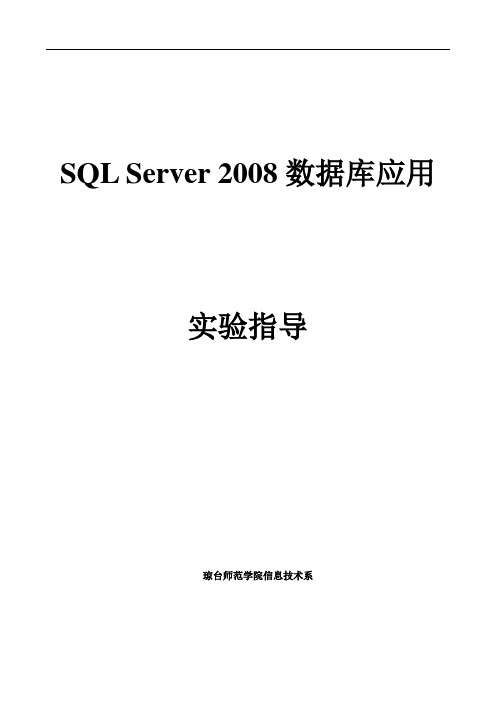
SQL Server 2008数据库应用实验指导琼台师范学院信息技术系实验一数据库及表的创建一、实验目的1、了解SQL Server 2008的安装过程2、熟悉SQL Server 2008常用组件的使用方法3、掌握使用标准SQL创建和删除数据库4、掌握使用标准SQL创建和删除数据表二、实验内容1、熟悉SQL Server Management Studio环境的使用。
2、熟悉SQL Server配置管理器的使用,如何启动与关闭SQL Server服务。
3、分别使用SQL Server Management Studio和Create Database命令创建图书管理系统数据库BookManagement。
4、分别使用SQL Server Management Studio和Create Table命令创建图书管理系统数据库中的四个数据表的结构:readers(读者信息表)、books(图书信息表)、borrowinf(借阅信息表)、readtype(读者类型表)。
各表的结构如下:(1)readers表结构:(2)books 表的结构:(3)borrowinf表的结构:(4)readtype表的结构:5、对以上四个表分别用分别使用SQL Server Management Studio和insert命令输入多条记录。
6、请分别设置各表的主键及主外键约束。
7、限定readtype表中“借阅期限”不能超过5个月。
实验二数据库基本操作一、实验目的1、熟练掌握使用SQL的基本操作:查询、添加、删除及修改。
2、熟练掌握聚合函数的使用。
二、实验内容1、用insert命令在readers 表中插入两条记录。
2、用update命令将readtype表中教师的限借阅数量修改为30,借阅期限修改为180天。
3、用delete命令删除书名为“数据结构”的图书信息。
4、查询读者表的所有信息。
5、查阅编号为”2009060328”的读者的借阅信息。
实验一-SQL-SERVER-2008入门实验报告

实验一SQL SERVER 2008环境一、实验目的1、了解SQL SERVER 2008的安装过程中的关键问题;2、掌握通过SQL Server Management Studio管理数据库服务器、操作数据库对象的方法;3、掌握数据库的还原与备份操作。
二、实验过程1、启动SQLSERVER服务实验室机器上既安装了SQL Server 2008服务器端工具又安装了客户端工具,在使用客户端工具SQL Server Management Studio连接数据库引擎之前,需要将本地数据库引擎服务启动,启动方法如下:(1)打开配置管理器开始菜单——>所有程序——> Microsoft SQL Server 2008——>配置工具——>SQL Server配置管理器(2)启动SQL Server服务单击左窗格的“SQL Server 服务”选项,在右窗格中就会显示所有的服务,找到“SQL Server(MSSQLSERVER)”服务,在服务上单击右键,选择“启动”,SQL Server数据库引擎服务启动。
2、登录服务器在使用SQL Server Management Studio管理数据库引擎服务器时,需要首先登录到服务器上,第一次登录时需要将登录界面的“服务器名称”选项修改为本地的计算机名。
同时将身份验证方式改为“Windows身份验证”获取本地计算机名:右键点击“我的电脑”——>属性——>“计算机名”标签页3、创建数据库建立名为“Student”的数据库。
4、建立基本表在“Student”数据库下,建立学生表(S)、课程表(C)和学生选课表(SC),其逻辑结构描述,详见表1、表2和表3。
表1 S表加主码后的SC表:外键关系:表2 C表表3 SC表5、录入数据6、修改数据表逻辑结构(1)在课程表中添加一个授课教师列,列名为Tname,类型为varchar(8)此时,关闭这个窗口后,在左边列表重新打开就能看到列表上增加了Tname这一项(2)将学生表中的Brithday属性列删除。
SQL Server 2008入门实验报告
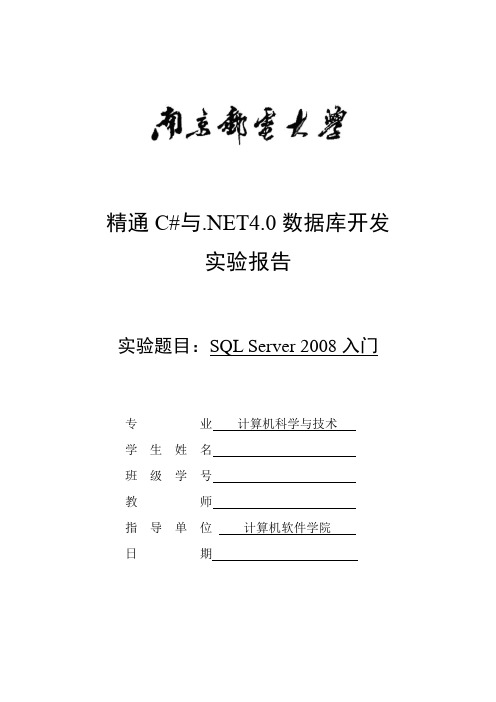
精通C#与.NET4.0数据库开发实验报告实验题目:SQL Server 2008入门专业计算机科学与技术学生姓名班级学号教师指导单位计算机软件学院日期教师评语教师签名:年月日成绩评定备注一、实验目的1. 了解关系数据库、了解Microsoft SQL Server 2008。
2. 学会在Microsoft SQL Server 2008中创建数据库、数据表、关系以及视图。
3. 学会用Visual Studio 2010创建数据库。
4. 掌握用Visual Studio 2010连接到数据库的方法。
二、实验环境Microsoft SQL Server 2008 Microsoft Visual Studio 2010三、实验内容例9-1 连接到数据库服务器:图9-1 连接到数据库服务器图9-2 Management Studio 主要界面例9-2 创建数据库——UserLog:图9-3 新建数据库对话框例9-4 创建关系——ULRleation:图9-5 数据库关系设计视图例9-6 用 Visual Studio 2010 创建数据库:图9-6 创建新SQL Server 数据库例9-7用 Visual Studio 2010 连接到数据库:图9-7 “添加连接”对话框图9-8 更改数据源对话框四、实验总结通过此次实验,让我有了第一次使用SQL Server 2008的机会。
我按照书本上的提示教程,一步步地在Microsoft SQL Server 2008中创建了数据库UserLog、数据表Users、关系ULRleation以及视图ULView。
这些操作都比较基本,只要按照步骤来,并没有什么问题,过程中当中相当地顺利。
最后又用了Visual Studio 2010 创建了数据库并且同时连接到数据库。
很完满地完成了今天的实验任务。
SQL server 2008数据库实验
实验九.视图和索引及数据库关系图
视图操作
创建视图view_s_grade
修改视图只显示分数大于80的人
创建索引
实验十. sql server事务管理
定义一个事务,更改s表的数据
事务处理,一条有误两条都不写入数据库
事务处理
定义一个事务,向表插入一段数据再删除,结果没有删除该数据
向s表插入数据Βιβλιοθήκη 在sc表中删除s13 c10的记录。
实验四.数据库约束实验
利用数据库关系图管理主键。
利用表设计管理主键。
利用T-SQL定义主键。
唯一性约束的设置与删除。
实验五. select数据查询
查询数学系的学生的学号和姓名。
查询每个学生的情况和所选的课程号
查询学了体育的学生的学号和姓名
学了体育的比此课程平均成绩大的学号和成绩
实验十一. Sql server安全管理
创建新的账户和用户
创建登陆账户
创建数据库用户
把查询表s的权限授给login_account_user
删除数据用户
删除登陆账户
实验十二.数据库的备份和恢复
分离数据库
分离数据库
数据库的附加
数据库备份
还原数据库
实验十三.数据的导入导出
数据的导出
数据的导入
实验一.SQL server 2008基本服务和信息
创建test表和索引
查询test表的信息
查询column的id
查看表分区信息
实验二.数据库的创建和管理
数据库的创建
数据库的创建
修改数据库属性
删除数据库
实验三.数据表的创建和管理
建立Dept-info表
SQL Server 2008 实验
实验步骤:
1、 在 SSMS 图形化界面下创建对表 Customers 进行插入、 进行插入、 、 修改和删除操作的 3 个存储 过程: 过程:insertCustomers、updateCustomers、deleteCustomers。
2、 在查询分析器中创建一个存储过程,要求输入作者的姓和名,如果存在则返回这个 、 在查询分析器中创建一个存储过程,要求输入作者的姓和名, 作者所出版的书的信息;否则给出相应的提示信息。 作者所出版的书的信息;否则给出相应的提示信息。
SET NOCOUNT ON; UPDATE Customers SET Cno=@CustomerNo1,Cname=@CustomerName, Csex=@CustomerSex,Cjian=@CustomerJ WHERE Cno=@CustomerNo END GO
③ 删除
SET ANSI_NULLS ON GO SET QUOTED_IDENTIFIER ON GO CREATE PROCEDURE deleteCustomers @CustomerNo char(10) AS BEGIN SET NOCOUNT ON; DELETE FROM WHERE END GO Customers
SET QUOTED_IDENTIFIER ON GO CREATE PROCEDURE insertCustomers @CustomerNo char(10),@CustomerName char(8), @CustomerSex char(2),@CustomerJ Varchar(50) AS BEGIN SET NOCOUNT ON; INSERT Customers VALUES (@CustomerNo,@CustomerName,@CustomerSex,@CustomerJ) END GO
数据库实验报告四(SQL Server 2008 的使用过程)
学生实验报告学院:软件与通信工程学院课程名称:数据库专业班级:软件123班姓名:简建敏学号: 0123897学生实验报告(四)一、实验综述1、实验目的及要求(1)通过实验熟悉了解数据库的操作;(2)利用SQL Server 2008及其交互式查询工具(查询分析器)来熟悉SQL的使用。
2.实验要求:(1)完成SQL Server 2008的使用,并且截图展示,清晰的表示过程;3.实验仪器、设备或软件电脑、利用SQL Server 2008及其交互式查询工具(查询分析器)来熟悉SQL。
二、实验过程(实验步骤、记录、数据、分析)一、打开SQL Server 2008二、登陆SQL Server 2008三、建立数据库Create database jjm0123897;操作步骤:单击右键数据库,选择“新建数据库”,鼠标确定;然后在输入数据库的名称jjm0123897,然后确定;四、新建基本表 Create table Student操作步骤:打开新建好的数据库,在里面找到表,然后右键单击表,选择新建表 ;五、建立基本表的表头新建代码Create table Student(Sno char(9)PRIMARY KEY,SNAME char(9),Ssex char(9),Sage int,Sdept char(20));操作步骤:选择新建表后,然后输入多个列名,就是表头的构建,单击右键Table_1选择保存操作,之后输入表的名称Student,并确定;六、编辑基本表内容操作步骤:单击打开表,并且找到Student表单击右键,选择点击编辑前200行,,然后输入编辑的数据,就是基本表的内容,并确定;七、打开建立好的基本表操作步骤:单击打开表,并且找到Student表单击右键,选择单击“选择前200行”,然后就可以看到已经建立好的基本表;八、数据库备份过程Backup database jjm0123897操作步骤:<1>右键单击数据库jjm0123897,选择“任务”,并点击,然后在单击备份操作;〈2〉在操作之后,点击确定,〈3〉如果展示出的是备份完成,点击确定,就完成了备份过程;<1><2><3>九、数据库还原过程Restore database jjm0123897操作步骤:〈1〉右键单击数据库jjm0123897,选择“任务”,并点击,然后在单击删除操作,并在删除对象中,去掉删除数据库备份和记录的勾勾,再确定;库定;〈4〉若显示的是数据库还原成功之后,单击确定,就数据库还原成功了;十、导入数据库操作步骤:〈1〉右键单击数据库jjm0123897,选择“任务”,并点击,然后在单击导入操作;〈2〉出现页面后,单击下一步;〈3〉选择数据源中可以点击数据源中的类型,找到自己需要的数据源;〈4〉选择数据源中,点击浏览文件路径,出现界面后,选择数据源文件,单击打开;〈5〉然后就选好了数据源,单击下一步;〈6〉出现选择目标,选择目标为SQLSERVER,单击确认;〈7〉出现界面后,点击下一步;〈8〉出现界面后,再单击下一步;〈9〉出现界面后,单击下一步;〈10〉出现界面后,单击下一步;〈11〉出现界面后,单击完成;〈12〉〈13〉〈14〉十一、导出数据库操作步骤:〈1〉〈2〉〈2〉〈2〉〈2〉〈2〉〈2〉〈2〉三、结论通过本次SQL 对数据库进行操作的上机实验,熟悉数据库的交互式SQL 工具和,完成SQL Server 2008的使用,并且截图展示,清晰的表示过程,从而对数据库上机进一步的熟悉,加深理解;四、指导教师评语及成绩:评语:成绩:指导教师签名:批阅日期:。
SQLSERVER2008实用教程实验参考答案(综合实验)
系统开发入门实习2 VISUAL C#2008/SQL Server2008员工信息管理系统一、新建项目1. 运行Visual Stutio2008,单击菜单“文件-新建-项目”,在弹出的对话框中选择“Visual C#-Windows窗体应用程序”模板,命名为SimpleCRM,确定。
2. 新建父窗体:右击项目名“添加-Windows窗体”,选择“MDI父窗体”,确定。
3. 设计父窗体:1)父窗体的Text属性值设置为:员工管理系统。
删除父窗体中原有的menuStrip和toolStrip 控件。
2)添加菜单。
从工具箱中拖放一个menuStrip菜单控件到父窗体中,分别添加员工管理和关于菜单。
并在菜单下分别添加员工管理、工资管理和关于、帮助子菜单。
3)删除原有代码。
按F7键打开代码页,删除MDIParent1部分类中除构造函数外的所有代码。
4)添加代码。
切换到窗体设计窗口,双击员工管理子菜单,在“员工管理ToolStripMenuItem1_Click”方法中添加如下代码。
Form1 form1 = new Form1();form1.MdiParent = this;form1.Show();5)将父窗体设置为首选执行窗体。
在解决方案资源管理器中打开“Program.cs”文件,将“form1”修改为“MDIParent1”6)修改父窗体和子窗体的Size。
父窗体Size改为1024,768。
子窗体改为800,600。
二、设计员工管理窗体员工管理窗体(Form1.cs)的功能包括:员工查询、员工添加、员工修改、员工删除。
主要操作数据库YGGL下的Employees表。
1)添加控件:2个GroupBox、4个Button、9个Label、9个TextBox、1个DataGridView。
调整控件布局,修改控件Text属性值。
2)DataGridView控件设置。
打开DataGridView的属性窗口,单击DataSource属性,添加项目数据源,弹出“数据源配置向导”对话框。
- 1、下载文档前请自行甄别文档内容的完整性,平台不提供额外的编辑、内容补充、找答案等附加服务。
- 2、"仅部分预览"的文档,不可在线预览部分如存在完整性等问题,可反馈申请退款(可完整预览的文档不适用该条件!)。
- 3、如文档侵犯您的权益,请联系客服反馈,我们会尽快为您处理(人工客服工作时间:9:00-18:30)。
目录目录 (2)实验1 SQL Server的安装及管理工具的使用 (3)实验2 交互式SQL (4)实验3 数据完整性和安全性管理 (16)实验4 触发器和存储过程实验 (26)实验5 数据库备份与恢复 (30)实验6 数据库设计综合应用 (31)实验1 SQL Server的安装及管理工具的使用一、实验目的1、通过对某个商用数据库管理系统的使用,了解DBMS的工作原理和系统构架。
在此推荐数据库管理系统SQL Server 2005,该系统已经在机房FTP上。
你也可以从微软官方网站上下载该系统。
2、熟悉对DBMS的操作二、实验内容1、根据安装文件的说明安装数据库管理系统。
在安装过程中记录安装的选择,并且对所作的选择进行思考,为何要进行这样的配置,对今后运行数据库管理系统会有什么影响。
2、学会启动和停止数据库服务,思考可以用哪些方式来完成启动和停止。
3、掌握管理工具的使用(1)SQL Server Management Studio的使用➢连接服务器的方法➢查询编辑器的使用(2)配置管理器的使用4、了解数据库系统的逻辑组件:它们主要是数据库对象,包括基本表、视图、触发器、存储过程、约束等。
今后将学习如何操作这些数据库对象。
三、实验报告要求1、给出安装过程中出现的错误及解决方法。
2、根据你所了解的SQL Server工具,写出部分主要组件的功能(以SQL Server2005为例,写出SQL Server Management Studio、配置管理器)。
实验2 交互式SQL2.1创建数据库及表一、实验目的本次实验了解SQL Server 2005的启动,熟悉如何使用SSMS和SQL建立数据库和表,并加深对于完整性的理解。
二、背景知识在使用数据库的过程中,接触最多的就是数据库中的表。
表是数据存储的地方,是数据库中最重要的部分,管理好表也就管理好了数据库。
表是由行和列组成的。
创建表的过程主要就是定义表的列的过程。
表的列名在同一个表中具有唯一性,同一列的数据属于同一种数据类型。
除了用列名和数据类型来指定列的属性外,还可以定义其它属性:是否为空、默认值、标识符列、全局唯一标识符列等。
约束是SQL Server提供的自动保持数据库完整性的一种方法,定义了可输入表或表的单个列中的数据的限制条件。
在SQL Server中有5种约束:主关键字约束(Primary Key Constraint)、外关键字约束(Foreign Key Constraint)、惟一性约束(Unique Constraint)、检查约束(Check Constraint)和默认约束(Default Constraint)。
三、实验内容方法1:在SSMS中创建数据库和表在本练习中,将使用SQL Server2005数据库管理系统创建Student数据库,并在Student数据库中创建表Student,使你能够掌握使用SQL Server2005数据库管理系统创建数据库和表的方法。
1)启动SQL Server2005:依次单击开始->所有程序->SQL Server 2005->SQL Server Management Studio 启动SQL Server 2005数据库管理系统2)登录数据库服务器:点击“连接到服务器“对话框中的连接按钮连接到SQL Server 2005数据库服务器。
3)创建数据库Student在SQL Server 2005数据库管理系统的左边栏“对象资源管理器”中右击数据库对象,在弹出的快捷菜单中单击“新建数据库”命令。
在弹出的“新建数据库”对话框右侧的数据库名称中输入数据库名称“Student”,然后单击确定。
4)在Student数据库中新建表”Student”单击SQL Server 2005数据库管理系统的左侧的“对象资源管理器”栏中的”刷新”按钮,以显示出新建的数据库“Student”。
依次展开左侧栏对象资源管理器中的“数据库”->“Student”,并右击Student数据库中的表项目,在弹出的快捷菜单中单击“新建表”命令。
列名数据类型完整性约束Sno CHAR(5) 主码Sname CHAR(10) 非空Ssex BIT 无Sage INT 无Sdept CHAR(15) 无单击文件菜单中的保存命令保存该表,并取名为“Student”。
方法二、使用SQL语句创建数据库和表1)单击工具栏中的“新建查询”按钮,并在弹出的“连接到服务器”对话框中单击“连接”按钮,新建一个SQL脚本。
2)在右侧的SQL脚本输入框中输入如下SQL代码:CREATE DATABASE STUDENT -- 创建STUDENT数据库GOUSE STUDENT -- 转到STUDENT数据库GOCREATE TABLE STUDENT -- 在STUDENT数据库中创建表STUDENT (Sno CHAR(5)PRIMARY KEY,Sname CHAR(10)NOT NULL,Ssex BIT,Sage INT,Sdept CHAR(15))单击工具栏中的执行按钮,运行SQL语句,完成数据库与表的创建。
四、实验任务1.用两种方法建立一个新数据库HRM(也可任意取名)。
2.在数据库HRM中,建立如下所示的三个表:列名数据类型长度是否允许为空说明EmployeeID Char 6 否员工编号,主键3.对三张表输入数据(可任意输入,但注意要符合完整性要求,否则会出错,在本实验中,外键设置可先不做要求)五、实验报告要求1、要求给出三个表创建的SQL语句,要求建表时给出主外键约束、唯一约束、取空值约束、用户自定义的约束等。
(注:在实验报告上只需写出其中一个表的SQL语句即可)2、举例说明如何操作会违背完整性(实体完整性、参照完整性)。
2.2 SQL数据查询语句一、实验目的●了解SQL Server 2005查询编辑器的启动,熟悉如何在SQL Server 2005查询编辑器查询记录。
●掌握SELECT语句的基本语法和查询条件表示方法●掌握GROUP BY 和ORDER BY 子句的作用和使用方法●掌握连接查询和子查询的使用方法二、实验内容1、单击工具栏中的“新建查询”按钮,并在弹出的“连接到服务器”对话框中单击“连接”按钮,新建一个SQL脚本。
2、在SQL脚本中写数据查询语句执行;从表中查询数据:在查询分析器的查询窗口中输入SQL语句,如图所示。
点击按钮,执行该SQL语句,在查询窗口下部出现一个输出窗口,如图所示。
三、实验任务1.对上节建立的表输入数据:DepartmentID DepartmentName Note1 财务部财务部2 研发部研发部3 人力资源部人力资源部EmployeeID Name Birthday Sex Address Zip PhoneNumber EmailAddress DepartmentID 1001 李勇78-3-12 0 河南475001 11002 王敏80-11-2 1 河南475002 11003 刘晨78-6-22 0 河南475003 12001 张立78-8-1 0 河南475004 22002 刘毅82-1-23 0 河南475005 22003 张玫81-3-15 1 河南475006 23001 徐静76-8-12 1 河南475007 33002 赵军79-2-19 0 河南475008 3EmployeeID Income OutCome1001 3600 15001002 3300 10001003 3700 12002001 4000 16002002 3800 18002、练习下面简单的查询语句:a) 查询每个雇员的所有信息b) 查询每个雇员的地址和电话c) 查询EmployeeID为000001的雇员的地址和电话。
d) 查询女雇员地址和电话,并用AS子句将结果中各列的标题分别指定为“地址”和“电话”。
e) 计算每个雇员的实际收入。
f) 找出所有姓王的雇员的部门号。
思考:找出所有地址中含有“中山”的雇员的号码和部门号。
(Where Address like ‘%中山%’)3、练习多表连接查询和嵌套查询:a)查询每个雇员的情况及工资情况(工资=Income - Outcome)b)查询财务部工资在2200元以上的雇员姓名及工资情况c)查询研发部在1966年以前出生的雇员姓名及其工资详情d)查询人力资源部雇员的最高和最低工资e)将各雇员的情况按工资由低到高排列f)求各部门的雇员数g)找出所有在财务部和人力资源部工作的雇员的编号h)统计人力资源部工资在2500以上雇员的人数i)求财务部雇员的总人数j)求财务部雇员的平均工资k)查找比所有财务部的雇员工资都高的雇员的姓名l)查找财务部年龄不低于研发部所有雇员年龄的雇员的姓名m)查找在财务部工作的雇员的情况四、实验报告要求1、写出与上述查询任务相对应的SQL查询语句(注:在实验报告上写出2-d、2-e、2-f及3中所有练习的SQL语句)2、并记录在实验过程中遇到的问题、解决办法及心得体会。
2.3 视图的定义和操作一、实验目的:理解视图的概念,掌握视图的使用方法。
二、预计实验时间:上机一次三、实验过程1.对应HRM数据库,参照前面实验中完成的查询,按如下要求自行设计视图:1)基于单个表按投影操作定义视图。
举例:定义一个视图用以查看所有员工的编号、姓名和出生日期。
2)基于单个表按选择操作定义视图。
举例:定义一个满足sex=’true’的员工的所有信息的视图。
3)基于单个表按选择和投影操作定义视图。
举例:定义一个视图用以查看部门号码为‘2’的所有员工的姓名、电话和邮件地址。
4)基于多个表根据连接操作定义视图。
举例:定义一个视图用以查看所有员工的姓名、部门名及工资。
5)基于多个表根据嵌套查询定义视图。
举例:定义一个比所有财务部的雇员工资都高的雇员的信息的视图6)定义含有虚字段(即基本表中原本不存在的字段)的视图。
举例:定义一个视图用以查看所有雇员的编号、姓名、年龄。
2.分别在定义的视图上进行查询、插入、更新和删除操作,分情况(查询、更新)讨论哪些操作可以成功完成,哪些不能成功完成,并分析原因。
四、实验报告要求:1、在实验报告中要给出上述任务的视图定义语句;(注:实验报告上写出4、5、6的SQL 语句)2、分情况讨论哪些操作可以成功完成,哪些不能成功完成。
查询操作:举出一个进行查询操作的例子。
更新操作:更新操作包含插入、更新、删除,针对不能成功完成更新操作的情况举出两个例子,并分析原因。
2.4 SQL数据更新语句一、实验目的●加深对SQL数据更新(插入、修改及删除)语句的基本语法格式的掌握●掌握单个元组及多个元组的插入、修改及删除操作的实现过程●加深对更新操作时数据库中数据一致性问题的了解●加深对约束条件在数据更新操作执行中的作用问题的了解二、实验内容方法一:在SSMS中插入、删除及修改数据,方法二:在查询编辑器中写SQL插入、删除及修改数据三、实验任务设有一个SPJ数据库,包括S,P,J,SPJ四个关系模式:S(SNO,SNAME,STATUS,CITY)P(PNO,PNAME,COLOR,WEIGHT)J(JNO,JNAME,CITY)SPJ(SNO,PNO,JNO,QTY)供应商表S由供应商代码(SNO)、供应商姓名(SNAME)、供应商(STATUS)、供应商所在城市(CITY)组成;零件表P由零件代码(PNO)、零件名(PNAME)、颜色(COLOR)、重量(WEIGHT)组成;工程项目表J由工程项目代码(JNO)、工程项目名(JNAME)、工程项目所在城市(CITY)组成;供应情况表SPJ由供应商代码(SNO)、零件代码(PNO)、工程项目代码(JNO)、供应数量(QTY)组成,表示某供应商供应某种零件给某工程项目的数量为QTY。
